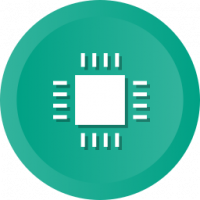Funzionalità di ritardo e aggiornamenti qualitativi in Windows 10 [Come fare per]

Puoi ritardare gli aggiornamenti delle funzionalità e della qualità in Windows 10 e selezionare un ramo da cui provengono gli aggiornamenti. C'è una nuova opzione nelle impostazioni di Windows Update che ti consente di controllare gli aggiornamenti. Vediamo cosa è cambiato.
Per funzionalità di ritardo e aggiornamenti di qualità in Windows 10, Fare quanto segue.
-
Apri Impostazioni e vai su Aggiornamento e sicurezza - Windows Update.
- Lì, fai clic sul collegamento Opzioni avanzate e scorri fino alla sezione Scegli quando sono installati gli aggiornamenti delle funzionalità e della qualità. È possibile trovare un paio di nuove opzioni.
- Per ritardare gli aggiornamenti, passa da Current Branch a Current Branch for Business. L'opzione dice "Scegli il livello di preparazione del ramo per determinare quando vengono installati gli aggiornamenti delle funzionalità".
- Inoltre, puoi posticipare gli aggiornamenti delle funzionalità fino a 365 giorni. Utilizza l'opzione "Dopo il rilascio di un aggiornamento delle funzionalità, posticipa l'installazione di questo numero di giorni:".
- Lo stesso metodo può essere utilizzato per gli aggiornamenti di qualità. Puoi posticiparli fino a 30 giorni.
Questa è un'altra buona opzione aggiunta a Windows Update in Windows 10. Queste opzioni sono state aggiunte in Windows 10 build 15002 e dovrebbero raggiungere il ramo di produzione di Windows 10 in aprile 2017.
Windows 10 è noto per essere estremamente restrittivo nella capacità di controllare gli aggiornamenti. Nelle versioni precedenti dei sistemi operativi, l'utente poteva disabilitare facilmente gli aggiornamenti e configurarli quando venivano scaricati o installati. Inoltre, la dimensione degli aggiornamenti era notevolmente inferiore e anche il tempo di installazione e le modifiche apportate dagli aggiornamenti erano inferiori.
Tutte le opzioni per controllare gli aggiornamenti erano disponibili direttamente nel Pannello di controllo di Windows Update nelle versioni precedenti. In Windows 10, l'applet del Pannello di controllo è stata eliminata. Le sue opzioni sono state spostate nella nuova app Impostazioni, ma la maggior parte è stata rimossa. Se è necessario disabilitare Windows Update in Windows 10, fare riferimento ai seguenti articoli:
- Come disabilitare Windows Update in Windows 10 RTM
- Windows 10 Update Disabler: disabilita gli aggiornamenti di Windows 10 in modo affidabile
Questo è tutto.